Wir haben über das Smart Home für Twitch Streamer gesprochen. Vielleicht ein etwas ungewöhnliches Thema für einen Smart Home Blog, aber nicht weniger interessant. Denn es zeigt das große Potenzial für verschiedene Anwendungsfälle. Um das Thema nochmals aufzugreifen, widmen wir uns in diesem Artikel dem Elgato Stream Deck, fälschlicherweise oft auch Streamer Deck genannt.
Hauptsächlich dient das Elgato Stream Deck dem Steuern des eigenen Streams. So lassen sich zum Beispiel Szenen wechseln oder auch Audioquellen steuern. Wer es etwas unterhaltsamer mag, kann über das Stream Deck Audioeffekte auslösen und so seine Zuschauer unterhalten.
Sehr interessant ist jetzt allerdings, dass mit dem Elgato Stream Deck noch mehr möglich ist. Denn es lässt sich sogar das Smart Home steuern und so direkt für den Stream vorbereiten. Wer seinen Streaming-Bereich mit Lampen von Philips Hue ausleuchtet ist so zum Beispiel dazu in der Lage, mit nur einem Knopfdruck Lichtszenen zu aktivieren oder auch einzelne Lampen auszuschalten. Für den Sommer kann der Ventilator bei Bedarf eingeschaltet werden. Alles was du hierfür brauchst, ist eine smarte Steckdose.
Du siehst nun also, dass das Stream Deck von Elgato nicht nur Aufgaben im Stream übernehmen, sondern auch die Szenerie drumherum steuern kann. Dieser Artikel ist demnach vor allem dann für dich interessant, wenn du selbst die Themen Streaming und Smart Home miteinander verbinden möchtest. Denn hier gibt es ein großes Potenzial.
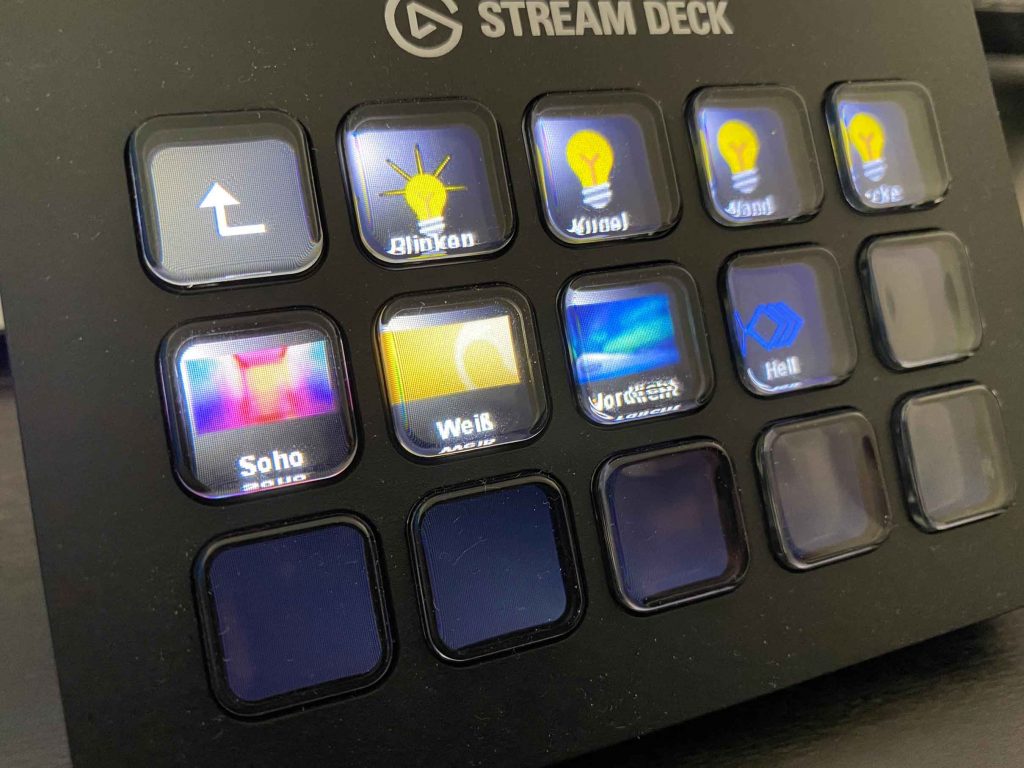
Eine Auswahl von Elgato Stream Decks findest du bei Cyberport (Affiliate-Link). Dort gibt es – zu meinem Erstaunen – oft auch günstigere Preise. Vergleichen lohnt sich also!
Grundsätzliches zum Elgato Stream Deck
Das Stream Deck von Elgato ist definitiv eines der beliebtesten Gadgets unter Streamern. Und womöglich auch eines der wichtigsten. Der Hersteller bietet es in verschiedenen Ausführungen, je nach eigenem Bedarf. So gibt es eine Ausführung mit 6 Tasten, 15 Tasten oder 32 Tasten. Hinter jeder Taste kann eine Aktion hinterlegt sein oder sich ein Ordner befinden. Befindet sich auf einer Taste ein Ordner, so wechselt man bei einem Tipp in die nächste Ebene. Dort stehen dann wieder fast alle Tasten zur Verfügung (X – 1). Der Grund für den Abzug einer Taste ist, dass es eine fixe Taste für den Wechsel in die vorherige Ebene gibt.
Zur Inbetriebnahme und Nutzung wird das Stream Deck per USB 2.0 an den eigenen PC angeschlossen. Hierfür genügt ein USB 2.0 Anschluss, der sich an jedem PC finden lässt. Danach erfolgt die Installation der Software, welche zur Einstellung des Elgato Stream Decks benötigt wird. Hier können die einzelnen Funktionen der Tasten definiert werden und auch die Vorschaubilder angepasst werden.
Für meinen Test habe ich mir eigene Vorschaubilder erzeugt, die sich optisch in die Gesamtumgebung einfügen. Wichtig zu wissen ist jedoch, dass es für manche Aktionen zwei Vorschaubilder geben muss. Eines für den eingeschalteten Zustand und eines für den ausgeschalteten Zustand. So lässt sich direkt auf dem Stream Deck erkennen, welcher Zustand gerade aktiv ist.
Zu den allgemeinen Systemvoraussetzungen ist seitens Elgato übrigens nicht sehr viel ersichtlich. Hier spricht der Hersteller entweder von Windows 10 (64-bit) oder von macOS 10.13 oder neuer. Eine offizielle Angabe zu Windows 11 gibt es nicht. Es ist jedoch anzunehmen, dass Windows 11 problemlos unterstützt wird.
Während des Betriebs fordert die Software des Stream Decks nur minimale Ressourcen. Bei meinem Test auf einem älteren Windows 10 Rechner liegt die Auslastung hier im Schnitt bei 0,8 Prozent. Die Software arbeitet im Hintergrund demnach ziemlich effizient ohne große Probleme. Auch der Betrieb mehrerer Stream Decks an einem Rechner funktioniert ohne Probleme.
Zuletzt aktualisiert 27.11.2025 / (*, **) Affiliate Links / Preis kann abweichen / Bild: Amazon Product Advertising API
Braucht man unbedingt ein Stream Deck?
Eine der wohl wichtigsten Fragen – gerade für angehende Streamer – ist, ob man unbedingt ein Stream Deck braucht. Die Antwort darauf ist definitiv nein. Ein Großteil der Streamer nutzt als Software das OBS-Studio. Dieses ist dazu in der Lage, verschiedene Szenen zu verwalten und alle gewünschten Elemente in den Stream einzubinden. Hier kann jede einzelne Szene während des Streams per Mausklick gewechselt werden. Auch Audioquellen können so über die Maus gesteuert werden.
Wer es hingegen etwas komfortabler mag, nutzt Shortcuts für die Tastatur. Achte dabei jedoch darauf, dass du keinen Shortcut nutzt, der bereits durch eine andere Software oder das Betriebssystem vergeben ist. Unter Windows ist ein STRG + C oder ein STRG + V demnach beispielsweise nicht zu empfehlen, da es hier zu Problemen kommen kann. In der Praxis eignen sich meist Kombinationen aus einer Funktionstaste und dem Nummernblock (z. B. STRG + 1).
Auch für die Smart Home Enthusiasten ist ein Stream Deck keinesfalls ein Must-Have. Hier ist es sogar eher ungewöhnlich dieses Gadget zu verwenden. Wer jedoch einen eigenen Stream veranstaltet und gleichzeitig daheim smart lebt, kann schöne Kombinationen erstellen, um beide Welten miteinander zu verbinden. Hast du zum Beispiel eine bevorzugte Lichtszene erstellt in deinem Smart Home, kannst du sie mit einem einfachen Tipp auf das Stream Deck aktivieren und musst nicht jede Lampe einzeln ansteuern.
Das Stream Deck kann dir darüber hinaus während deiner Übertragung helfen, einzelne Geräte im Raum anzusteuern. So musst du beispielsweise nicht auf den Sprachassistenten zurückgreifen, der den Dialog mit deinen Zuschauern nur stören würde. Ein gutes Beispiel dürfte das oben erwähnte mit dem Ventilator sein.
Im Alltag kannst du dir für dein Stream Deck ein zweites Profil erstellen, das einzig und allein der Steuerung deines Zuhauses dient. Wenn du gerade nicht im Stream bist, erfüllt das Stream Deck somit andere Aufgaben und steht nicht nur ungenutzt herum. Das macht das Gadget sehr vielseitig.
Worauf wir hier zurückgreifen
Neben dem Thema Streaming auf Twitch habe ich in der letzten Zeit einen Artikel veröffentlicht, der sich der API von ioBroker verwendet. Die API dient der Maschine-zu-Maschine-Kommunikation und ist für dieses Vorhaben hier essenziell. Wenn du in deinem Zuhause schon ioBroker in Betrieb genommen hast, installiere dir daher bitte den Simple API Adapter oder informiere dich über dessen Nutzung.
Du kannst hierfür auch gerne auf meinen Artikel über die Simple API in ioBroker zurückgreifen. Dort habe ich dir die Grundlagen genauer erklärt. Diese werden wir für diesen Artikel nutzen.
Worauf dein ioBroker läuft ist übrigens nicht wichtig. Es kann ein einfacher Raspberry Pi sein, ein Docker-Image auf deinem NAS oder ein eigener Rackserver. Letzteren nutze ich in Kombination mit Proxmox, um meine Haussteuerung komplett abwickeln zu können.
Du solltest außerdem bereits dein Elgato Stream Deck in Betrieb genommen haben und dich mit den Grundlagen vertraut gemacht haben. Das bedeutet, dass du schon einen Blick auf die Software geworfen hast und grundsätzlich verstehst, wie du sie anwendest. Dann können wir direkt in die Umsetzung starten und uns erste Shortcuts für die Steuerung unseres Zuhauses anlegen. Und glaub mir wenn ich dir sage, dass das leichter ist als du vielleicht im ersten Moment vermutest.
Denn alles was wir hierfür brauchen, steht im Smart Home zur Verfügung. Es muss nur noch miteinander verknüpft werden. Danach kann es auch schon losgehen.
Einschalten einer Steckdose über das Stream Deck
Beginnen wir mit einem ganz einfachen Fall. Wir wollen über das Stream Deck eine Steckdose einschalten. An dieser Steckdose kann sich zum Beispiel eine Lampe befinden oder auch ein anderes Gadget, wie zum Beispiel ein Ventilator. Die Steckdose ist bereits mit ioBroker verbunden und kann darüber gesteuert werden. Auch die Simple API steht zur Verfügung und wartet nur noch darauf endlich genutzt zu werden.
Im ersten Schritt öffnen wir die Software zur Konfiguration unseres Stream Decks. Wir sehen je nach Größe unseres Stream Decks eine unterschiedliche Anzahl an freien Plätzen, die unsere Buttons repräsentieren.
Nun suchen wir auf der rechten Seite nach der Kategorie System und ziehen den Punkt Website in eines der Kästchen hinein. So wird dieser Button mit einem Aufruf an eine Website verknüpft. Du kannst die Funktion nun auch in ein anderes Kästchen ziehen, wenn sie dir an dieser Stelle nicht gefallen sollte. Doch zunächst wollen wir einmal mit der Einrichtung weitermachen.
Wenn wir den Punkt Website ausgewählt haben, verlangt die Software unterschiedliche Eingaben von uns. Der Punkt Titel dient dazu, einen kleinen Text innerhalb des Buttons anzuzeigen, so dass du später auch noch dessen Sinn verstehst. Der Punkt URL dient dazu, den gewünschten Endpunkt anzugeben.
Vergib zum Beispiel einen Titel Steckdose. So weißt du, dass dieser Button deine Steckdose ansteuert und du musst nicht raten, was er denn genau tut. In das Feld für die URL gibst du den gewünschten Endpunkt deiner Simple API ein. Hast du zum Beispiel eine smarte Steckdose von Philips, die über den Hue-Adapter mit deinem ioBroker kommuniziert, könnte die URL wie folgt aussehen:
http://192.168.XXX.XXX:8087/toggle/hue.0.Steckdose.on?prettyPrintAlles was nun hier getan wird, ist ein sogenannter Toggle. Das bedeutet, dass der Wert immer auf den gegensätzlichen Wert geschaltet wird. Ist deine Steckdose zum Beispiel eingeschaltet, wird sie ausgeschaltet. Ist sie ausgeschaltet, wird sie hingegen eingeschaltet.
Wichtig: Setze bitte außerdem noch den Haken, dass die Abfrage im Hintergrund passieren soll. Das ist wichtig, denn so öffnen sich keine Fenster und du wirst von der Abfrage nichts mitbekommen. Es passiert damit quasi still und heimlich. Du wirst nur das Ergebnis sehen.
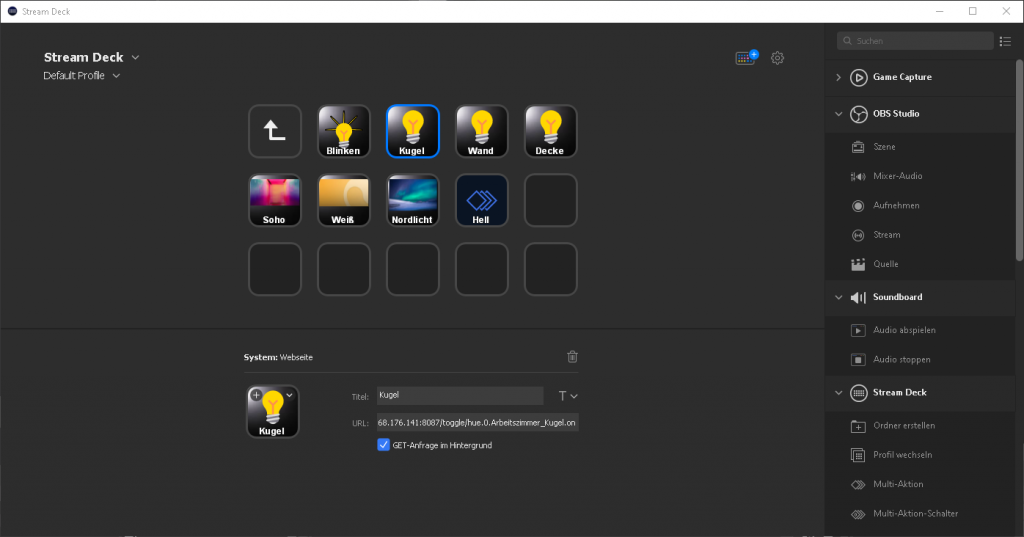
Weitere Beispiele
Weitere Beispiele für das Schalten kann zum Beispiel das Aufblinken einer Lampe sein. Auch das ist über die Simple API möglich und kann als Funktion auf dem Stream Deck hinterlegt werden.
http://192.168.XXX.XXX:8087/set/hue.0.Arbeitszimmer_LED.alert?value=lselectWillst du stattdessen jedoch lieber einer Lampe eine bestimmte Farbe mitgeben, dann wird das für dich funktionieren:
http://192.168.XXX.XXX:8087/set/hue.0.Arbeitszimmer_LED.xy?value=0.1355,0.2993Wie du sehen kannst, können wir über die API so ziemlich jedes Gerät ansteuern, das sich in unserem Smart Home befindet. Alles was du hierfür brauchst, ist die richtige URL. Diese findest du auch ziemlich leicht. Schaue dir dazu in ioBroker im Tab Objekte den Aufbau genau an. Du findest dort den Ordner Hue und in diesem Ordner befindet sich wiederum ein Unterordner der mit 0 gekennzeichnet ist. Innerhalb dieses Ordners wiederum werden alle Geräte aufgelistet. Innerhalb der Geräte gibt es dann die jeweiligen Datenpunkte, die wir über die API ansprechen können.
Der von dir gegangene Weg ist im Grunde genommen dann genau das, was du in der URL mitgeben musst. Dabei werden die Namen der einzelnen Ordner und des Datenpunkts mit einem Punkt voneinander getrennt. Hinter das Fragezeichen kommt dann das Wort value (du willst ja den Wert setzen) und im Anschluss ein = mit dem gewünschten Wert.
Diese Vorgehensweise macht die Simple API so umfangreich, denn du kommst darüber an jeden einzelnen Datenpunkt heran. Ganz gleich wie weit er sich in Unterordnern versteckt.
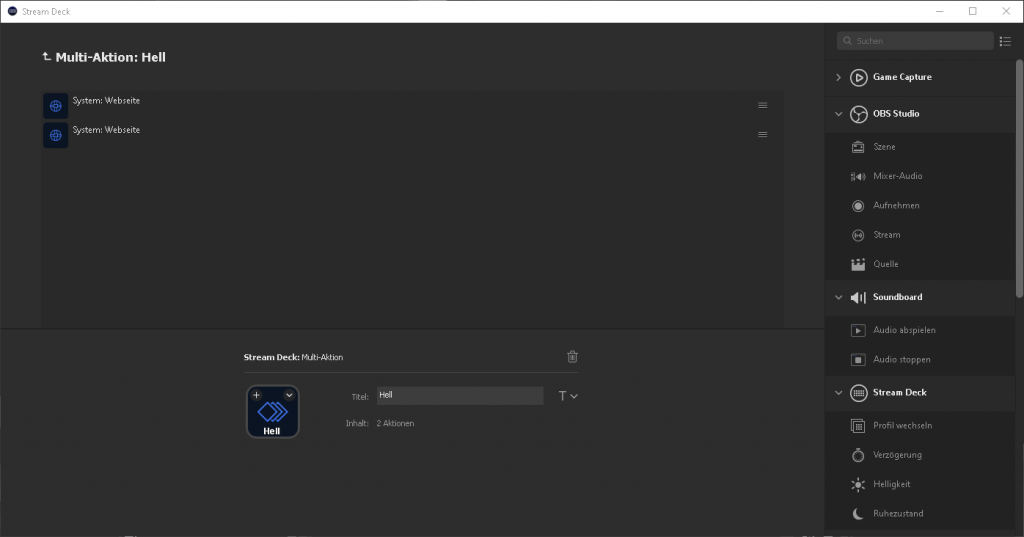
Braucht es ein Plugin?
Wer ein wenig im Web stöbert findet mehrere Anleitungen zum Thema Stream Deck und Smart Home. Unter anderem bin ich dabei auf einen Artikel im Blog von Dr. Markus Jasinksi gestoßen. Er realisiert im Grunde genau die gleichen Funktionen mit seinem Stream Deck, um im Homeoffice das Smart Home bequem vom Arbeitsplatz zu steuern. Einzige Unterschiede hierbei sind, dass er auf Home Assistant zurückgreift und ein zusätzliches Plugin für das Stream Deck verwendet.
Jedoch kann das Stream Deck bereits von Haus aus sogenannte GET-Requests durchführen. Diese genügen bei ioBroker völlig und es besteht kein Bedarf, einen POST-Request abzusetzen. Bei Home Assistant scheint das etwas anders zu sein. Wenn du dich also nun fragst, ob du ein Plugin brauchst, hängt das von deinem System ab.
Die API von ioBroker arbeitet grundsätzlich mit GET-Requests wodurch auch einfachere Geräte oder Abfragen genügen. Zwar kannst du mit einem Plugin arbeiten, aus meiner Sicht besteht jedoch in dieser Konstellation keine Notwendigkeit dafür. Ich sage dabei explizit in dieser Konstellation, denn bei anderen Voraussetzungen kann die Sachlage schon wieder ganz anders aussehen.
Wenn du also mit einem anderen System arbeitest oder arbeiten willst (z. B. Home Assistant), dann schau doch mal in der Anleitung des verlinkten Blogs vorbei. Dort wirst du auf jeden Fall fündig werden.
Die direkte Verbindung zur Hue
Wenn du es bis hier geschafft hast, herzlichen Glückwunsch! Du bist auf einem guten Weg.
Doch nun kannst du dir auch die Frage stellen, warum wir nicht das Plugin für Elgato verwenden, das eine direkte Verbindung zur Hue Bridge herstellen kann. Lass mich dazu noch etwas sagen, damit es nicht zu Verwirrungen kommt.
Grundsätzlich würde ich den direkten Weg zwischen beiden Geräten bevorzugen. Allerdings arbeite ich in meinem Smart Home teils mit komplexen Logiken und umfassenden Prüfungen, so dass die Geräte nicht direkt angesteuert werden sollen. Stattdessen möchte ich in ioBroker einen speziellen Datenpunkt setzen, der eine Prüfung auslöst und bei Bedarf die gewünschte Aktion ausführt. Das funktioniert leider nicht, wenn ich den direkten Weg wähle.
Weiterhin ist es so, dass ich mir für diesen Artikel mit Absicht ein etwas einfacheres Beispiel herausgesucht habe. Für mich sind die Philips Hue Lampen deutlich greifbarer als eine komplexe Logik, die man erst in einem eigenen Artikel erklären muss.
Mir ist es wichtig, dass ich die Möglichkeiten aufzeigen kann, die sich durch den Einsatz eines guten Smart Home Systems ergeben. Was dann schlussendlich damit gesteuert wird, das ist ein anderes Thema. Wenn du nun also der Meinung bist, dass eine direkte Verbindung zwischen Elgato Stream Deck und deinen Philips Hue besser ist, dann setz es so um. Du bist immer noch derjenige, der sein eigenes Zuhause besser kennt. Alles was ich dir an dieser Stelle mit auf den Weg geben kann ist, dass es mehr als eine Möglichkeit gibt und in manchen Fällen der komplizierte Weg doch der einfachere Weg ist.
Zumindest wenn noch mehr Logik dahintersteckt.
Zuletzt aktualisiert 27.11.2025 / (*, **) Affiliate Links / Preis kann abweichen / Bild: Amazon Product Advertising API
Und wann startet dein nächster smarter Stream?
Ich habe dir nun in diesem Artikel gezeigt, wie du das Smart Home mit ioBroker direkt auf dein Stream Deck bringen kannst. Dabei sind die Möglichkeiten nur durch fehlende Kreativität begrenzt. Denn schlussendlich geben die Schnittstellen all das her, was dein Smart Home kann.
Hast du zum Beispiel ein aufwendiges Lichtspiel in einer Regel gebaut? Dann nutze das in deinem Stream!
Du hast lustige Ideen, wie du Geräte zur Unterhaltung einbringen kannst? Dann starte heute durch!
Wir halten uns manchmal viel zu sehr mit der Träumerei und der Suche nach Ideen auf anstatt einfach diese umzusetzen, die schon lange auf unserer Wunschliste stehen. Es ist nicht zu spät etwas Neues zu wagen. Das sollten auch die etablierten Streamer so sehen.
Was ist deine Meinung zur Verbindung zwischen Stream und Smart Home? Findest du, dass man so aus einer virtuellen Unterhaltungsshow mehr Bezug zur Realität einbringen kann? Oder hältst du es vielleicht für völligen Unsinn?
Lass uns unten in den Kommentaren darüber sprechen. Möglicherweise hast du noch weitere großartige Ideen, wie das Smart Home gezielt eingesetzt werden kann. Ich freue mich drauf!
Zusammenfassend
Ein Stream Deck ist ein elektronisches Gerät mit unterschiedlichen Tasten. Diese kannst du selbst belegen, um so schnelle Aktionen durchzuführen. Das kann zum Beispiel ein Szenenwechsel oder auch eine Einblendung sein.
Welches Stream Deck du kaufen solltest, hängt von deinen eigenen Bedürfnissen ab. Verbreitet sind Hersteller wie Elgato, doch es gibt noch weitere Möglichkeiten. Letztendlich funktionieren alle Geräte ziemlich ähnlich.
Das Stream Deck von Elgato wird per USB an deinen PC angeschlossen. Über eine Software kannst du dann die Tasten belegen und so Schnellzugriffe hinterlegen (z. B. für OBS oder andere Software).

4 Kommentare
Christian · 16. März 2023 um 20:43
Hallo,
ich wollte nur mal fragen, ob man mit dem Elgato Stream Deck LED-Strips (z.B. die von Elgato) steuern kann.
Also nicht nur An/Aus sondern auch die Helligkeit bzw. Farbe andern kann.
Und ist dafür auch ein aktiver Rechner (PC) notwendig?
Vielen Dank im Voraus,
Christian
Lukas · 17. März 2023 um 07:35
Hallo Christian,
tatsächlich kann man mit dem Stream Deck die LEDs von Elgato steuern. Ich meine mich zu erinnern, dass das auch mich den Leuchten von Hue klappt.
Hier findest du zum Beispiel was von Elgato: https://www.elgato.com/de/light-strip
Und ja, dein Rechner muss dafür eingeschaltet sein. Sonst kann das Stream Deck das Signal nicht weitergeben. Du musst dir vorstellen, dass das Stream Deck den Befehl an deinen Rechner schickt. Die zugehörige Software sendet diesen Befehl dann weiter an das entsprechende Gerät. Lohnt sich also vor allem da, wo häufig am Rechner gearbeitet wird und er öfter eingeschaltet ist.
Smarte Grüße
Dennis · 14. Februar 2022 um 16:26
Hallihallo.
Mich würde interessieren, ob man mit dem Elgato Deck auch die Smart Home Lösungen an der Fritzbox (Licht, Heizung…) steuern kann. Ich habe dazu bisher nichts finden können, interessiere mich wegen bereits vorhandener Hardware aber brennend dafür.
Danke. 🙂
Lukas · 14. Februar 2022 um 17:14
Hallo Dennis,
ohne Weiteres wirst du da meines Wissens leider keinen Erfolg haben. Aber das Gute am Smart Home ist ja, dass es fast immer einen Weg gibt. 😉
Ich zum Beispiel habe ioBroker im Einsatz. Dort sind alle Komponenten der FritzBox integriert und nun kann ich über die Schnittstelle von ioBroker die Befehle auf das Stream Deck legen.
Auf diesem Weg ist es auch möglich, die Fritz-Geräte zu steuern.
Falls dich das Thema interessiert, du findest in meiner ioBroker-Kategorie die passenden Artikel dazu. Unter anderem auch Einsteiger-Artikel, die dir das Thema etwas näher bringen..
Smarte Grüße